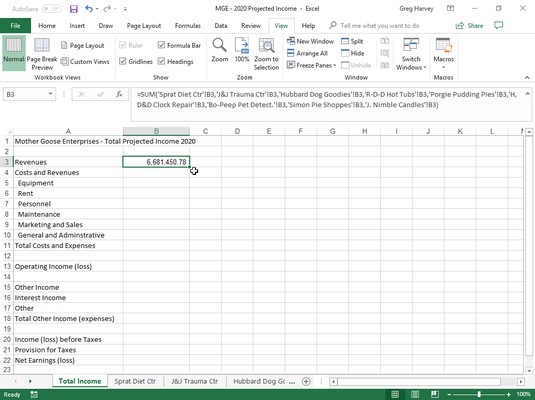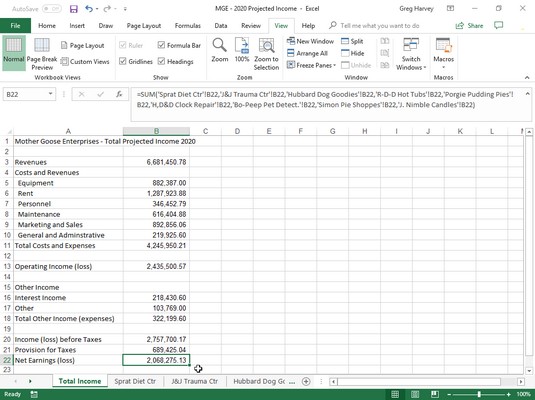Excel 2019 pakub palju suurepäraseid funktsioone, sealhulgas kokkuvõtvat aruannet või kokkuvõtvat töölehte . Exceli koondaruanne koondab või liidab töövihiku muudele töölehtedele salvestatud väärtused.
Parim viis kokkuvõtliku töölehe loomise õppimiseks on läbida väljamõeldud ettevõtte jaoks selle (pealkirjaga kogutulu) koostamise protseduur. Nimetagem seda töövihikuks Mother Goose Enterprises – 2020 prognoositud tulu. See kokkuvõtlik tööleht koondab kõigi Mother Goose Enterprises tegutsevate ettevõtete prognoositud tulud ja kulud.
Oletame, et töövihik Mother Goose Enterprises – 2020 prognoositud sissetulek sisaldab juba üheksat töölehte 2020. aasta prognoositud tulude ja kulude kohta iga ettevõtte kohta ning kõik need töölehed on paigutatud samas paigutuses. Kui teil on juba vajalikud andmed töövihikusse sisestatud, on selle Exceli koondaruande loomine imelihtne:
Sisestage töövihiku MGE – 2020 prognoositud tulu teiste töölehtede ette uus tööleht ja nimetage selle lehe vahekaart Sheet1 ümber kogutuluks.
Järgmisena sisestage lahtrisse A1 töölehe pealkiri Mother Goose Enterprises – Prognoositud kogutulu 2020 .
Selleks valige lahter A1 ja tippige seejärel tekst.
Lõpuks kopeerige ülejäänud veeru A reapealkirjad (mis sisaldavad tulude ja kulude kirjeldusi) töölehe Kilu dieedi Ctr töölehele kogutulu.
Selleks valige kogutulu lehel lahter A3 ja seejärel klõpsake vahekaarti Kilu dieedi Ctr. Valige sellel lehel lahtrivahemik A3:A22; seejärel vajutage klahvikombinatsiooni Ctrl+C, klõpsake uuesti vahekaarti Kogutulu ja vajutage sisestusklahvi.
Nüüd olete valmis looma SUM-i põhivalemit, mis liidab kõigi üheksa ettevõtte tulud kogutulu lahtris B3:
Alustage, klõpsates lahtril B3 ja vajutades Alt+= funktsiooni Automaatsumma valimiseks.
Seejärel paneb Excel lahtrisse =SUM( ), mille sisestuspunkt jääb kahe sulgu vahele.
Klõpsake vahekaarti Kilu dieedi Ctr ja seejärel selle lahtrit B3, et valida Jack Sprati dieedikeskuste prognoositavad tulud.
Pärast selle lahtri valimist on valemiribal =SUM('Sprat Diet Ctr'!B3).
Järgmisena tippige koma (,) – koma alustab uut argumenti. Klõpsake vahekaardil J&J Trauma Ctr ja seejärel selle lahtris B3, et valida Jacki ja Jilli traumakeskuste prognoositavad tulud.
Pärast selle lahtri valimist on valemiribal nüüd =SUM('Sprat Diet Ctr'!B3,'J&J Trauma Ctr'!B3).
Jätkake sel viisil, tippides koma (uue argumendi alustamiseks) ja seejärel valides lahtri B3 kõigi teiste ettevõtete prognoositavate tuludega järgmisel seitsmel lehel.
Selle protseduuri lõpus kuvatakse nüüd valemiriba koos valemiribal näidatud tohutu SUM-valemiga.
SUM-valemi täitmiseks kogutulu töölehe lahtris B3 klõpsake valemiribal nuppu Enter (võite ka klaviatuuril vajutada sisestusklahvi).
Märkige tulemus allpool lahtris B3. Nagu näete valemiribal, saab SUM-i põhivalem, mis tagastab kogutulu töölehe lahtrisse B3 väärtuse 6 681 450,78, tulemuse, kui summeerib B3 väärtused kõigil üheksal toetaval töölehel.
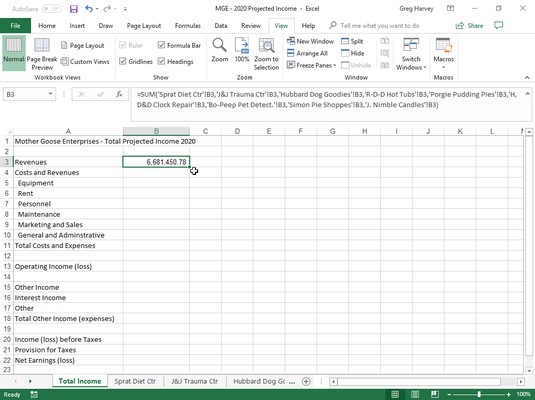
Kogutulu tööleht pärast SUM valemit kõigi emade prognoositud kogutulude kohta luuakse Goose ettevõtted.
Kui soovite valida sama lahtri mitmel töölehel, võite vajutada ja hoida all tõstuklahvi ning seejärel valida viimase töölehe. Valikusse või antud juhul arvutusse kaasatakse kõik töölehed, mis jäävad esimese ja viimase vahele.
Nüüd jääb üle vaid kasutada automaattäitmist, et kopeerida lahtris B3 põhivalem alla reale 22 järgmiselt:
Kui lahter B3 on endiselt valitud, lohistage lahtri B3 paremas alanurgas olev automaatse täitmise käepide alla lahtrisse B22, et kopeerida üheksa ettevõtte väärtuste summeerimise valem sellesse veergu alla.
Seejärel kustutage SUM-valemid lahtritest B4, B12, B14, B15 ja B19 (need kõik sisaldavad nulle, kuna neil lahtritel ei ole kokku tulu ega kulusid).
Siin näete kokkuvõtliku kogutulu töölehe esimest jaotist pärast lahtris B3 loodud valemi kopeerimist ja pärast valemite kustutamist lahtritest, mis peaksid olema tühjad (kõik need, mis veerus B olid 0).
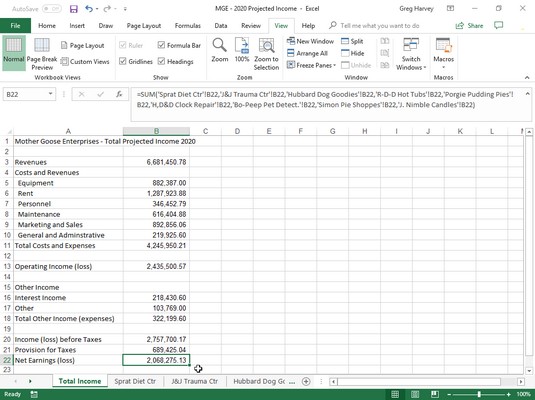
Tööleht Kogutulu pärast SUM-valemi kopeerimist ja kustutatud valemid tagastavad nullväärtused.